1.模型切片
零件三维模型建立好后,需要导入切片软件进行切片处理。
1)导入STL文件
打开slic3r切片软件,单击首目录下的“Add-”,导入STL文件并打开,如图10-77所示。
2)调整打印参数
模型零件以默认位置为准,根据所需要的零件成形要求调整好3DP打印机的各项参数。参数中主要以层高为重点,在“Print Setting”下将“Layer height”设为0.25 mm,“First layer height”设为0.25 mm,如图10-78所示。
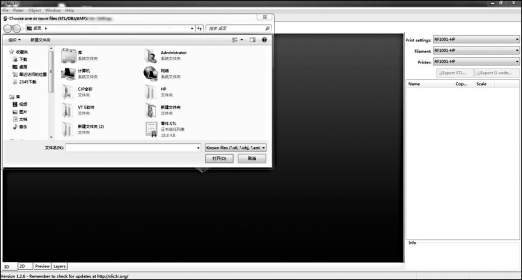
图10-77 导入STL文件
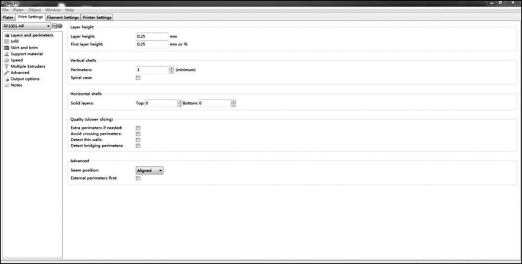
图10-78 设置层厚
3)导出G-code文件
回到主页面下,单击“Export G-code”,输出G-code文件,分别如图10-79、图10-80所示。
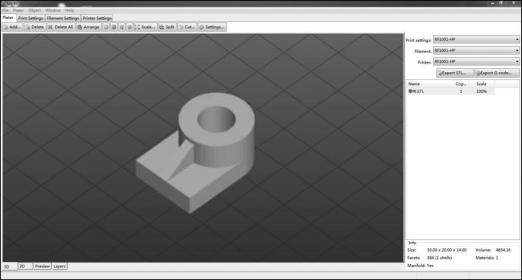
图10-79 生成G-code文件
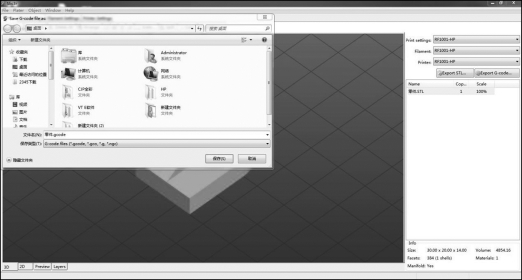
图10-80 导出G-code文件
4)设置喷头参数
打开软件RF1001-V1.0-converter,在“File”窗口下,单击“Open File”,打开Slic3生成的G-code文件,分别如图10-81、图10-82所示。
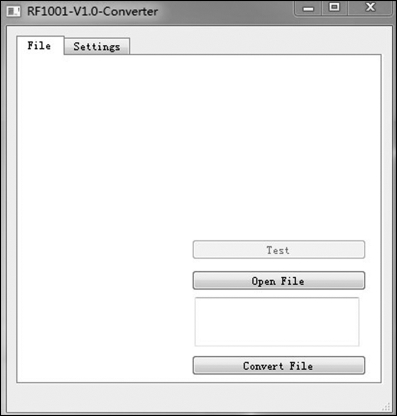
图10-81 打开文件
然后在“Settings”窗口下输入参数。“Sweep Direction”默认为“Single Direction”;“X-Size”和“Y-Size”均为150 mm;喷头分辨率“Cartridge Resolut”为100;喷头个数“Nozzle Row Width”设为8,如图10-83所示。
单击“File”窗口,单击“Convert File”生成TXT文件,如图10-84所示。
5)导出数据
通过储存卡把获取的切片数据导入3DP打印机中,即可开始打印。
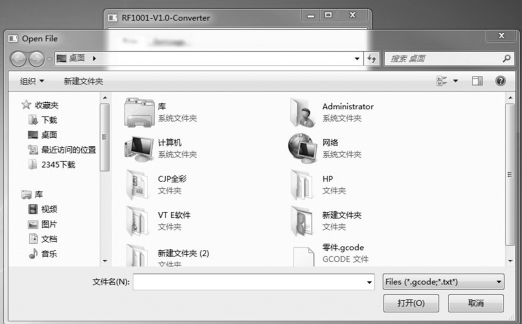
图10-82 导入G-code文件
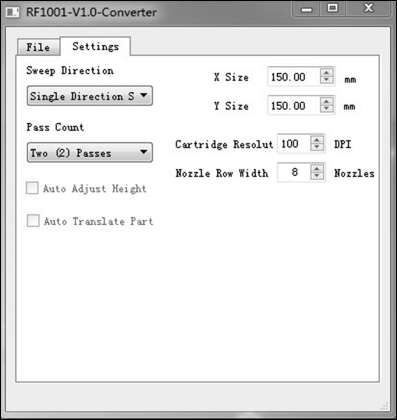 (www.daowen.com)
(www.daowen.com)
图10-83 设置喷头参数
2.3DP工艺打印
具体操作按以下步骤:
(1)打开3DP打印机开关。
(2)添加材料。
(3)打开打印机盖子,下降Feed1和Feed2两个仓位,下降高度高于打印模型的高度。
(4)打印仓归位。
(5)将材料注入三个仓,填充均匀,将粉压实。
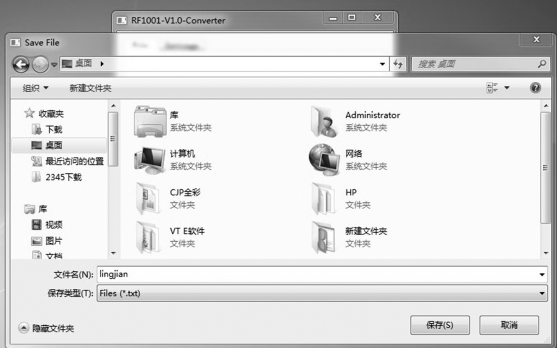
图10-84 生成TXT文件
(6)手动操作机器,控制Feed1、Feed2仓和机器刮粉杆,将粉末抹平,如图10-85所示。
3.准备打印
(1)添加已完成过滤的胶水。
(2)确保在断电情况下,将喷头上的FFC线插入喷头驱动板。
(3)完成以上操作后根据喷头的喷射条件,在液晶菜单“Printing->Print”中,选择需要打印的文件。按上下键调节喷头的喷射频率,按左右键调节脉宽。

图10-85 铺粉刮平
4.开始打印
一切准备已就绪,直接按机器“OK”键后,机器开始自动打印,直到打印结束。打印过程中需实时观察打印的具体情况,如图10-86所示。

图10-86 开始打印
5.后处理
由于3DP使用的是胶水固化,因此需要将刚打印完成的零件放于仓内静置一段时间,1~2小时后将零件从成形仓内取出,首先把成形仓上升一定的高度,用铲刀从底面将零件及周围粉末一起铲出,并将其放置到清理室内。然后使用粉刷将零件表面多余的粉末清理干净,再转移到干净的托盘上,使用喷雾器,在零件周围再喷涂胶水,使零件的固化效果更佳充分,提高粉末的黏合性。
至此,该零件打印及后处理基本完成,最后模型成形效果如图10-87所示。

图10-87 打印的成品
免责声明:以上内容源自网络,版权归原作者所有,如有侵犯您的原创版权请告知,我们将尽快删除相关内容。








